Remove background
•Download as DOCX, PDF•
0 likes•304 views
Remove background
Report
Share
Report
Share
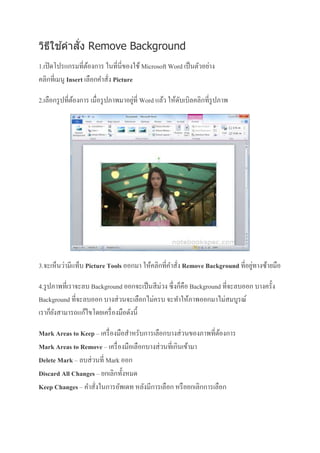
More Related Content
What's hot
What's hot (7)
Similar to Remove background
Similar to Remove background (20)
More from Sutthathip Jane
More from Sutthathip Jane (16)
โดรนจิ๋ว กล้องแจ๋ว-ของเล่นใหม่ล่าสุดจากทาง-Xtreem-swann

โดรนจิ๋ว กล้องแจ๋ว-ของเล่นใหม่ล่าสุดจากทาง-Xtreem-swann
Remove background
- 1. วิธีใชค้ำสั่ง Remove Background 1.เปิดโปรแกรมที่ต้องการ ในที่นี่ของใช้ Microsoft Word เป็นตัวอย่าง คลิกที่เมนู Insert เลือกคา สั่ง Picture 2.เลือกรูปที่ต้องการ เมื่อรูปภาพมาอยู่ที่ Word แล้ว ให้ดับเบิลคลิกที่รูปภาพ 3.จะเห็นว่ามีแท็บ Picture Tools ออกมา ให้คลิกที่คา สั่ง Remove Background ที่อยู่ทางซ้ายมือ 4.รูปภาพที่เราจะลบ Background ออกจะเป็นสีม่วง ซึ่งก็คือ Background ที่จะลบออก บางครั้ง Background ที่จะลบออก บางส่วนจะเลือกไม่ครบ จะทา ให้ภาพออกมาไม่สมบูรณ์ เราก็ยังสามารถแก้ไขโดยเครื่องมือดังนี้ Mark Areas to Keep – เครื่องมือสาหรับการเลือกบางส่วนของภาพที่ต้องการ Mark Areas to Remove – เครื่องมือเลือกบางส่วนที่เกินเข้ามา Delete Mark – ลบส่วนที่ Mark ออก Discard All Changes – ยกเลิกทั้งหมด Keep Changes – คา สั่งในการอัพเดท หลังมีการเลือก หรือยกเลิกการเลือก
- 2. 5.เมื่อแก้ไขรูปภาพเป็นที่พอใจแล้ว ก็ให้คลิกคา สั่ง Keep Changes เป็นเสร็จการลบ Background อ้างอิง: http://notebookspec.com/redirect/40230
